xbox录屏怎么更改保存位置 win10系统Xbox录制的视频保存路径如何更改
更新时间:2023-11-24 09:43:25作者:xiaoliu
xbox录屏怎么更改保存位置,在Win10系统中,Xbox录制功能是许多游戏玩家常用的功能之一,很多人可能会遇到一个问题:Xbox录制的视频保存路径如何更改?事实上Xbox录制功能默认将视频保存在系统的默认路径中,但对于一些用户来说,这个默认路径可能并不理想。本文将介绍如何更改Xbox录制视频的保存路径,帮助用户更方便地管理和使用他们录制的游戏视频。
具体步骤:
1.第一步我们使用win10系统自带的Xbox录制屏幕,录制完成之后。自动保存视频,如下图所示:
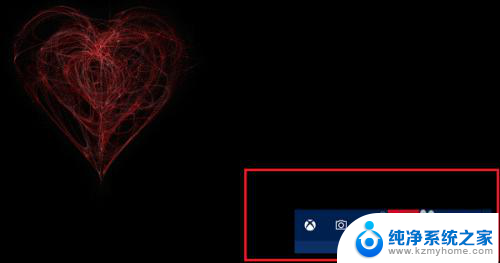
2.第二步录制的视频默认保存在“此电脑->视频->捕获”路径下,如下图所示:
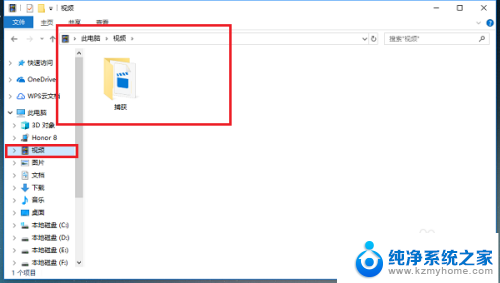
3.第三步点击打开捕获文件夹,可以看到录制的视频,如下图所示:
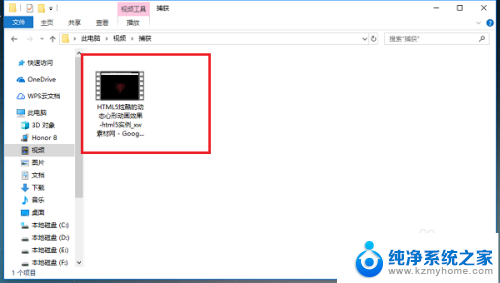
4.第四步我们也可以更改录制的视频保存路径,鼠标右键“捕获”文件夹。选择属性,进去之后,点击位置,如下图所示:
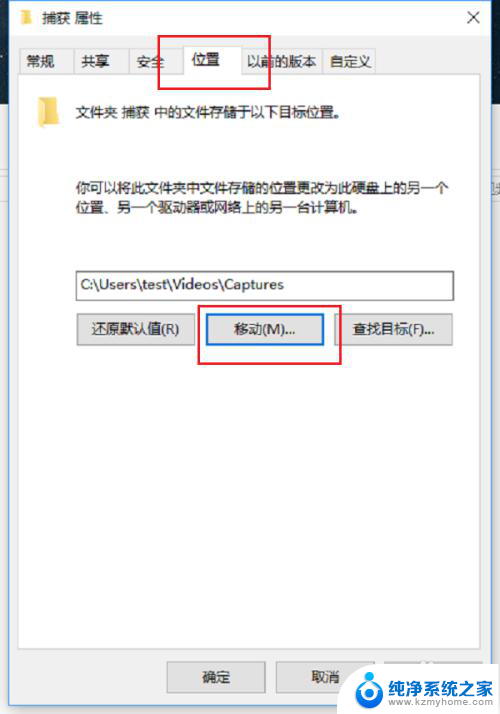
5.第五步进去位置界面之后,点击下方的“移动”,选择要保存的视频路径,如下图所示:
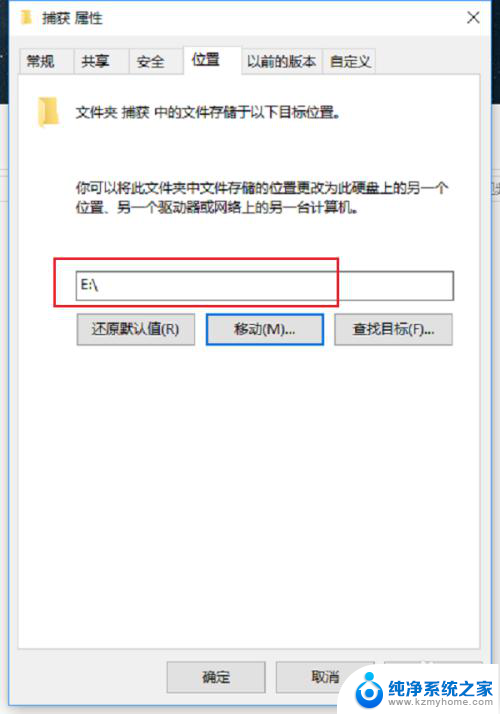
6.第六步选择好路径之后,点击确定保存。会弹出框确定是否移动,点击是之后,就更改了Xbox录制的视频的保存路径,如下图所示:
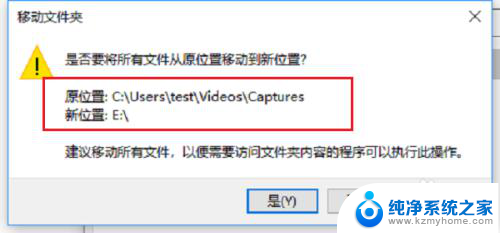
以上就是如何更改保存Xbox录屏位置的全部内容,如果您遇到相同问题,可以参考本文中介绍的步骤进行修复,希望对大家有所帮助。
xbox录屏怎么更改保存位置 win10系统Xbox录制的视频保存路径如何更改相关教程
- 电脑自带录屏怎么更改保存位置 如何修改Win10录屏功能的保存目录
- win10文件自动保存位置 win10系统如何更改文件默认保存位置
- 电脑录制视频保存在哪里 Win10 自带录屏工具录制文件保存的位置
- win10自带屏幕录制保存在哪里 Win10 自带录屏工具录制文件的保存位置
- win10系统自带录音软件 win10自带录音软件保存路径在哪里
- 电脑怎么更改文件存储位置 win10文件默认存储位置怎么改
- 如何把桌面储存路径改为d盘 win10系统电脑如何将桌面文件保存到D盘
- windows安全中心无法保存权限更改 Win10注册表访问被拒绝无法保存更改
- win10的截图工具在哪 win10系统自带截图工具保存路径在哪里
- 怎么把文件默认保存到d盘 WIN10系统设置文档默认保存路径到D盘
- win10如何查看蓝屏日志 win10蓝屏日志查看教程
- win10自动休眠设置 win10自动休眠设置方法
- 开机时按什么键进入bios win10系统开机按什么键可以进入bios
- win10两台电脑如何设置共享文件夹 两台win10 电脑共享文件夹的方法
- 电脑右下角的图标怎么显示出来 如何让win10所有图标都显示在任务栏右下角
- win10自动更新导致蓝屏 Win10正式版自动更新失败蓝屏怎么解决
win10系统教程推荐
- 1 win10自动休眠设置 win10自动休眠设置方法
- 2 笔记本蓝牙连接电视后如何投屏 win10笔记本无线投屏到电视怎么设置
- 3 win10关闭windows防火墙 Win10系统关闭防火墙步骤
- 4 win10开机图标变大了 win10电脑重启图标变大解决技巧
- 5 电脑重置后windows怎么激活 win10系统重置后激活方法
- 6 怎么开电脑麦克风权限 win10麦克风权限在哪里可以找到
- 7 windows 10开机动画 Windows10开机动画设置方法
- 8 输入法微软拼音怎么调 win10电脑微软拼音输入法怎么调整
- 9 win10没有ppt怎么办 win10右键新建中没有PPT选项怎么添加
- 10 笔记本硬盘损坏是否会导致蓝屏 Win10系统DRIVER POWER STATE FAILURE蓝屏怎么处理